4 narzędzia do tworzenia niestandardowych wizualizacji na Instagramie i Snapchacie: Social Media Examiner
Instagram Snapchat / / September 24, 2020
 Zatrudnienie profesjonalnego projektanta nie jest dla Ciebie opcją?
Zatrudnienie profesjonalnego projektanta nie jest dla Ciebie opcją?
Szukasz narzędzi, które pomogą Ci tworzyć angażujące wizualizacje?
W tym artykule będziesz odkryj cztery narzędzia, które pomogą Ci tworzyć i publikować niestandardowe obrazy i filmy na Instagramie i Snapchacie.
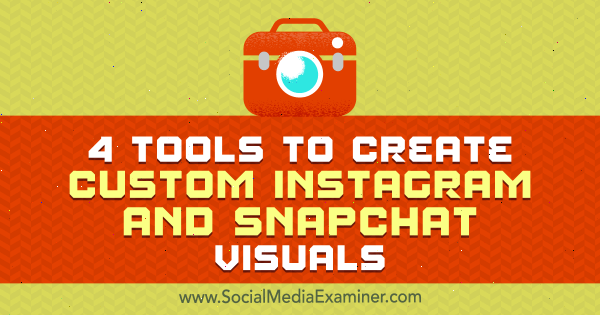
# 1: Projektuj angażujące obrazy za pomocą PromoRepublic
W sieciach takich jak Instagram i Snapchat publikowanie unikalnych obrazów zwykle napędza największe zaangażowanie. Narzędziem, które może pomóc w tworzeniu angażujących obrazów, jest PromoRepublic.
ty uzyskaj dostęp do tysięcy szablonów premium i edytora obrazów za ich modyfikację. Narzędzie oferuje również sekcję statystyk, która pokazuje, jak dobrze radzą sobie Twoje posty. PromoRepublic oferuje 14-dniowy bezpłatny okres próbny; potem musisz przejść na płatny abonament, który zaczyna się od 9 USD miesięcznie.
Po tobie Zapisz się, połącz swoje konto na Instagramie
Następnie wybierz swoje konto na Instagramie w menu po lewej stronie. Gdy to zrobisz, pojawi się wyskakujące okienko, w którym możesz wybierz tematy, które chcesz śledzić. Ułatwi to później znalezienie szablonów. Możesz też wybierz podtematy aby dalej filtrować szablony.
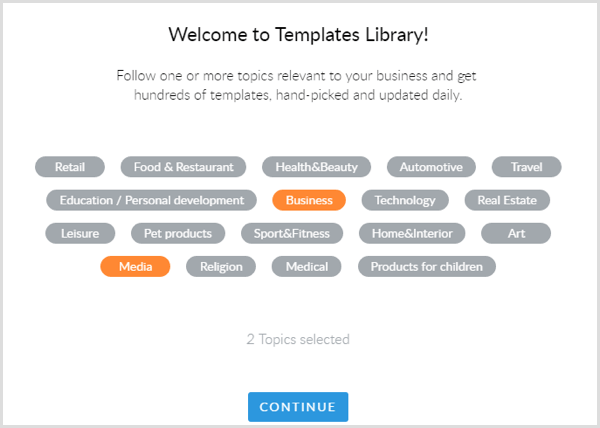
Po tobie kliknij Kontynuuj, będziesz zobacz kolekcję szablonów możesz użyć. Możesz wybrać jedną z sekcji Stworzone dla Ciebie lub przeglądać inne sekcje, aż znajdziesz odpowiedni szablon. Jest też pole wyszukiwania, które pozwala zawęzić wyniki.
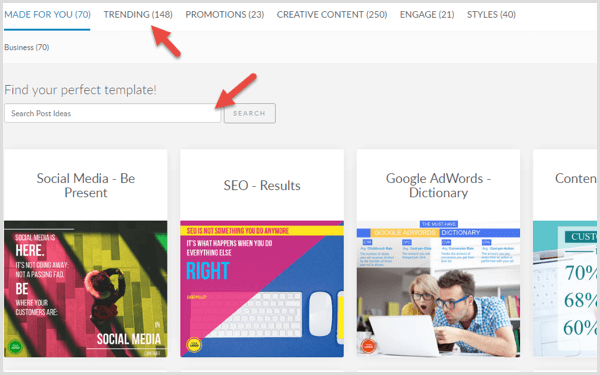
Kiedyś znajdź szablon lubisz, wybierz go, zmodyfikuj tekst i dodaj swoją markę. W szablonie pojawi się propozycja umieszczenia logo. Jeśli nie chcesz umieszczać tam swojego logo lub chcesz oznaczyć swój obraz inną metodą, po prostu usuń element zastępczy Twoje logo.
Szablony takie jak ten poniżej świetnie nadają się do tworzenia cytatów z obrazów na Instagramie, które dużo zaangażowania.
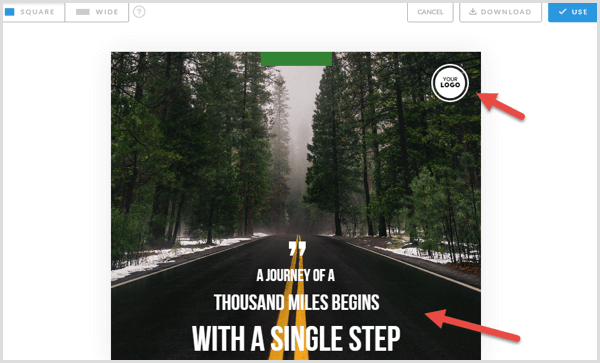
Możesz uzyskać dostęp do dodatkowych obrazów tła i nakładek jak banery, ikony i ramki. Nie przeładowuj jednak obrazu zbyt dużą ilością tekstu i nakładek, ponieważ one zmniejszają negatywna przestrzeń.
PromoRepublic również na to pozwala przesłać własne obrazy.
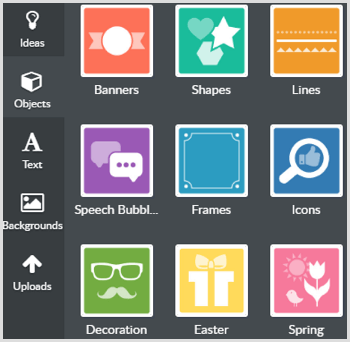
Kiedy jesteś zadowolony ze swojego dzieła, kliknij Użyj w prawym górnym rogu.
Na następnej stronie dodaj swój opis i hashtagi do posta. Kliknij Opublikuj teraz aby zaplanować swój obraz w preferowanym czasie lub dodać go do kolejki.
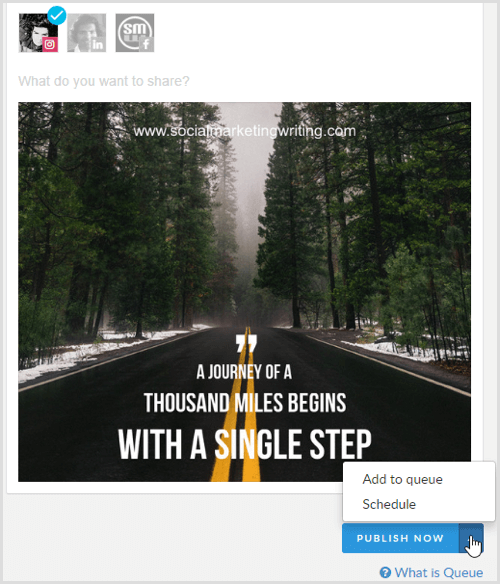
Możesz także pobrać swój obraz, jeśli chcesz go opublikować na Snapchacie. Kliknij Pobierz w prawym górnym rogu i zapisz obraz.
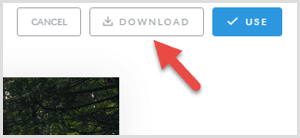
Otwórz kalendarz zawartości do przeglądać zaplanowane posty. Znajdziesz tu również pomysły na obrazy / szablony na nadchodzące wydarzenia, wokół których możesz tworzyć treści wizualne.
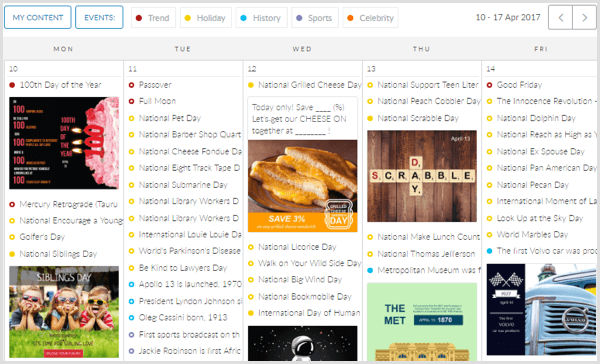
# 2: Twórz niestandardowe emotikony za pomocą Bitmoji
Bitmoji to bezpłatne narzędzie, które umożliwia tworzenie osobistych emotikonów do wyrażania szczęścia, smutku i innych uczuć. Możesz używać tych emotikonów w swoich czatach Snapchat lub nakładać je na swoje snapy. To świetny sposób na wyeksponowanie osobistej marki na Snapchacie, Instagramie i innych sieciach społecznościowych.
Aby zacząć, najpierw zainstaluj aplikację Bitmoji na Twoim urządzeniu z systemem iOS lub Android; zrzuty ekranu tutaj pokazują wersję Androida, ale wersja iOS działa podobnie. Kolejny, zarejestruj się przez e-mail lub zaloguj się na swoje konto Snapchat.
Do utwórz swój awatar emoji, wybierz, czy chcesz, aby był to kobieta czy mężczyzna. Jeśli jesteś twarzą swojej marki, a Twoi odbiorcy łatwo Cię rozpoznają, utwórz emotikon, który będzie wyglądał jak Ty. Ale jeśli nie jesteś twarzą marki, stwórz postać, z którą Twoi docelowi odbiorcy będą się cieszyć z interakcji. Jeśli Twoja firma ma maskotkę, stwórz jej wersję emoji.
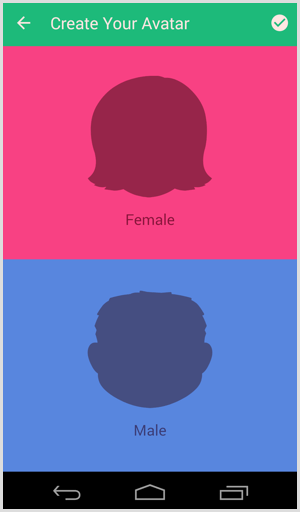
Kolejny, wybierz styl awatara: Styl Bitmoji i Styl Bitstrips. Zawsze możesz zmienić to ustawienie później, więc poeksperymentuj, aby sprawdzić, które z nich wygląda i działa najlepiej.
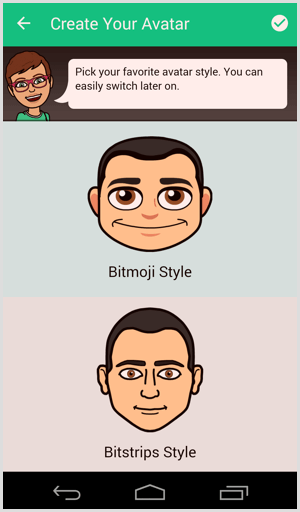
Możesz wybierz kształt twarzy, odcień skóry, kolor włosów, brwii tak dalej, aby dostosować swój awatar. Możesz też ubierz go w różne ubrania. Przejdź przez cały proces dostosowywania i zaprojektuj swoją postać. Nie spiesz się i baw się dobrze.
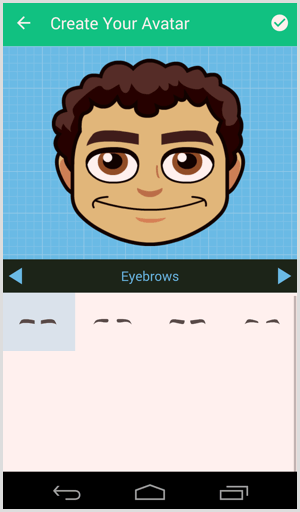
Po zakończeniu dostosowywania projektu Twoje bitmojis będą gotowe i możesz zacząć udostępniać je w różnych miejscach, w tym na Snapchacie i Instagramie.
Do udostępnij bitmoji, wybierz to i kliknij sieć społecznościową na którym chcesz to udostępnić.
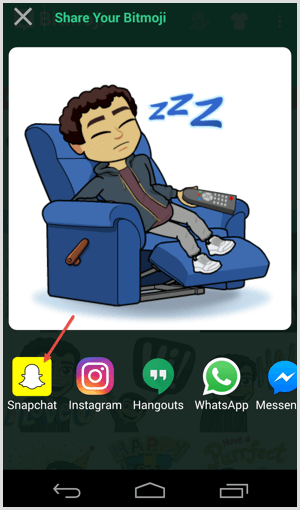
Możesz też zintegruj Snapchat z Bitmoji bezpośrednio w ustawieniach Snapchata. Ta integracja ułatwia udostępnianie bitmojis bezpośrednio na Snapchacie.
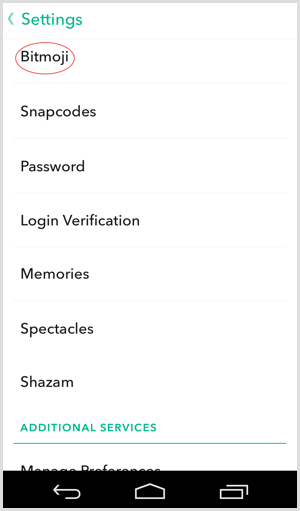
Do dodaj bitmoji do przystawki, kliknij ikonę przewracania strony który pojawia się u góry ekranu po zrobieniu zdjęcia. Przejrzyj bitmojis używając ikon na dole ekranu i wybierz najbardziej odpowiedni do oznaczenia Twojej przystawki.
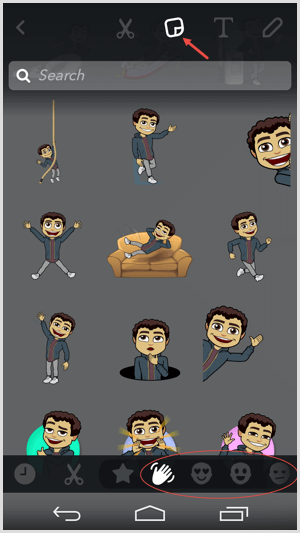
# 3: Skonstruuj geofiltry za pomocą filtrów pieprzowych
Filtry do pieprzu pomaga szybko tworzyć profesjonalne geofiltry Snapchat dzięki gotowym do użycia szablonom i grafikom. To narzędzie może również pomóc w przesłaniu geofiltra do Snapchata.
Utwórz Geofiltr
Gdy odwiedzasz witrynę, możesz natychmiast rozpocząć tworzenie swojego geofiltra; nie musisz się rejestrować.
Po lewej stronie ekranu zobaczysz różne szablony do wyboru. Przejrzyj je i wybierz szablon, który najlepiej pasuje do Twojej kampanii. Obraz tła umieszczony wraz z szablonem jest tylko do pokazania. W Twoim geofiltrze pojawi się tylko nakładka.
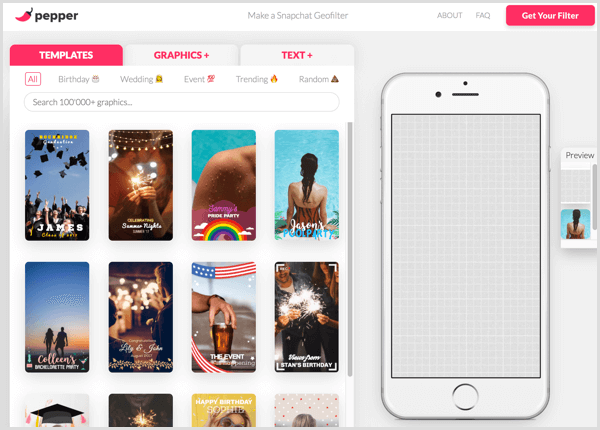
Możesz znaleźć dodatkowe szablony w określonych sekcjach, takich jak urodziny i wesela, ale będziesz mieć więcej szczęścia, szukając w sekcji Wszystkie, aby znaleźć szablony geofiltrów do promowania swojej firmy.
Po wybraniu szablonu pojawi się on w pudełku w kształcie telefonu komórkowego po prawej stronie. To jest podgląd tego, jak szablon będzie wyglądał na Snapchacie.
Do zmienić położenie tekstu w projekcie, kliknij i przeciągnij. Kliknij go dwukrotnie do edytuj wiadomość, ustawienia wstępne, krój, rozmiar czcionki, i wiele innych rzeczy.
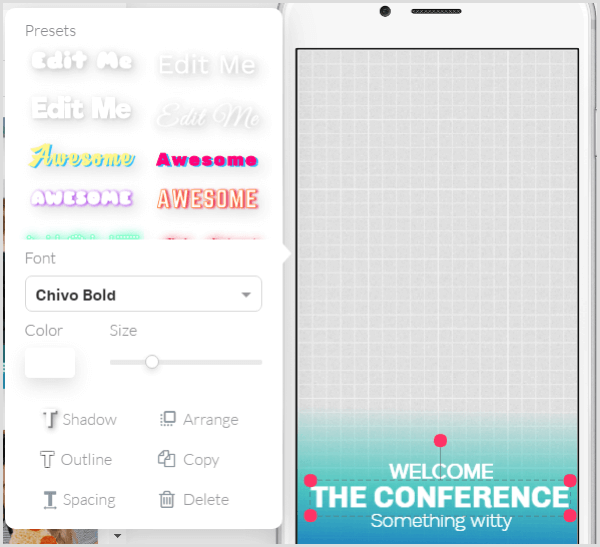
Jeśli Twój geofiltr nadal potrzebuje czegoś innego, przejdź do zakładki Grafika i wyszukaj grafikę, i wtedy kliknij i przeciągnij, aby go dodać do swojego projektu. Jeśli chcesz prześlij własną grafikę, kliknij przycisk Prześlij.
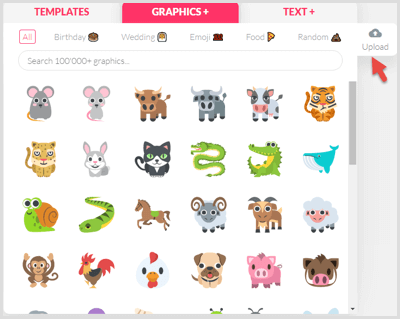
Do dodaj dodatkowy tekst, przejdź do zakładki Tekst i wybierz gotowy styl chcesz użyć. Kliknij i przeciągnij do edytora i zmodyfikuj go tak, jak zrobiłeś wcześniejszy tekst.
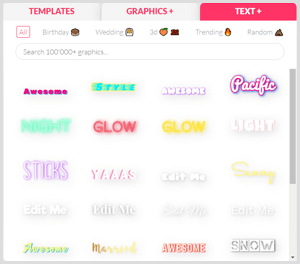
Skorzystaj ze szkolenia marketingowego YouTube - online!

Chcesz zwiększyć swoje zaangażowanie i sprzedaż w YouTube? Następnie dołącz do największego i najlepszego grona ekspertów ds. Marketingu YouTube, którzy dzielą się swoimi sprawdzonymi strategiami. Otrzymasz szczegółowe instrukcje na żywo Strategia YouTube, tworzenie filmów i reklamy w YouTube. Zostań bohaterem marketingu YouTube dla swojej firmy i klientów, wdrażając strategie, które przynoszą sprawdzone rezultaty. To jest szkolenie online na żywo od Twoich znajomych z Social Media Examiner.
KLIKNIJ TUTAJ, ABY UZYSKAĆ SZCZEGÓŁY - SPRZEDAŻ KOŃCZY SIĘ 22 WRZEŚNIA!Jeśli jesteś zadowolony z wyglądu swojego geofiltra, kliknij różowy przycisk Pobierz filtr w prawym górnym rogu.
Kup swój geofiltr
Na następnej stronie masz dwie możliwości zakupu filtra. Możesz otrzymaj tylko projekt swojego filtra za 9,99 USD. Pepper Filter wyśle Ci filtr e-mailem w formacie odpowiednim dla Snapchata.
Możesz też za dodatkową opłatą wybierz datę, godzinę rozpoczęcia i czas trwania 2, 6, 12, 24 lub 48 godzin dla filtra. Projekt będzie wtedy kosztował 4,99 USD, ale opłata za Snapchata będzie się różnić w zależności od czasu wybranego dla filtra. Po wymeldowaniu Pepper Filter prześle go do Snapchata.
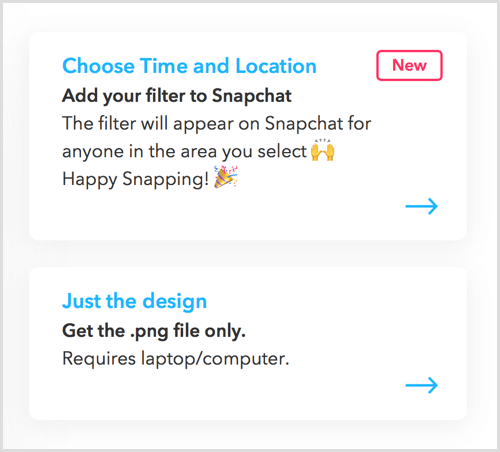
Prześlij Geofiltr
Jeśli sam przesyłasz geofiltr, odwiedzić Geofiltry na żądanie strona i kliknij Utwórz teraz.
Kolejny, kliknij przycisk Prześlij i wybierz właśnie utworzony geofiltr. Kiedy skończysz, Kliknij Następny.
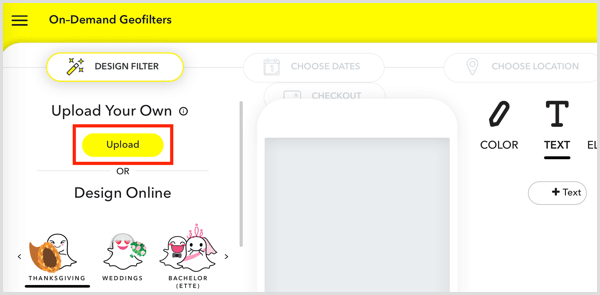
Teraz wybierz daty, kiedy twój geofiltr będzie aktywny. Po dokonaniu wyboru Kliknij Następny.
Ostatnim krokiem jest wybierz obszar gdzie chcesz, aby Twój geofiltr był aktywny. Kliknij opcję Rysuj ogrodzenie, i wtedy kliknij w dowolnym miejscu na mapie i narysuj wielokąt; to będzie twój obszar. Kiedy skończysz, kliknij Do kasy.
Na następnej stronie wybierz typ filtra (Osobiste lub biznesowe), zgadzam się z warunkami korzystania z usługi, i prześlij swoją płatność. Twój geofiltr przejdzie następnie przez proces przeglądu. Otrzymasz wiadomość e-mail z informacją, że została zatwierdzona. Po zatwierdzeniu możesz z niego korzystać, jeśli przebywasz w wybranym obszarze w wybranych dniach. Pobierz zrzut ekranu swojego przystawki do użytku na Instagramie.
# 4: Montuj animowane filmy za pomocą GoAnimate
GoAnimate ułatwia tworzenie animowanych filmów. Odwiedź witrynę narzędzia i zarejestruj się. Dostępny jest 14-dniowy bezpłatny okres próbny, ale aby uzyskać pełną funkcjonalność, musisz kupić jeden z płatne plany.
Po tobie Zapisz się, kliknij Utwórz wideo. GoAnimate umożliwia tworzenie czterech typów filmów od podstaw i daje możliwość przesyłania slajdów.
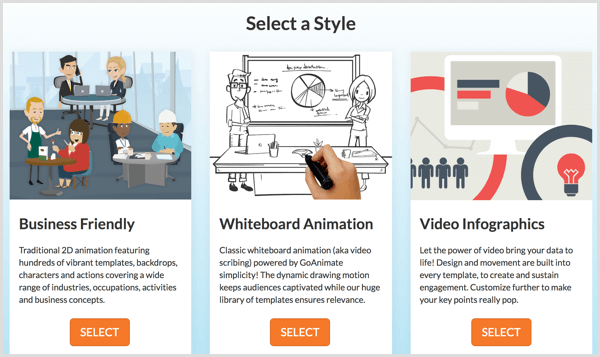
Wybierz przyjazne dla biznesu do stworzyć pełną animację z postaciami, tłami, ustawieniami i tak dalej. Jeśli ty wybierz Animacja tablicy, ty zdobądź marker do zapisania i narysowania na tablicy. Możesz też tworzyć infografiki wideo i prostą animację z opcją Common Craft.
W tym przykładzie wybierzemy opcję Business Friendly. GoAnimate automatycznie wybierze dla Ciebie szablon. Możesz albo użyj domyślnego szablonu lub wybierz inny.
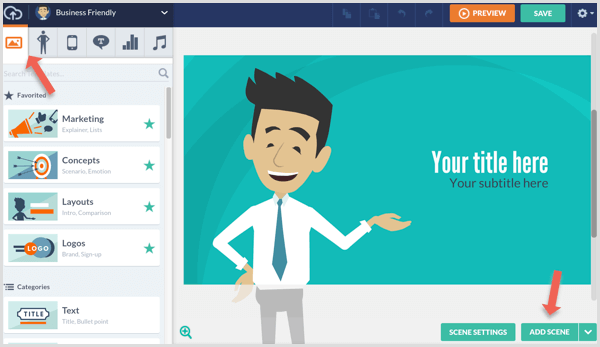
Przeglądaj szablony lub wyszukaj je za pomocą odpowiednich słów kluczowych. Po wybraniu szablonu zacznij dodawać postacie, rekwizyty, tekst, vidgets i muzykę.
Możesz modyfikować elementy, które są już obecne w szablonie. Do zmodyfikować element, właśnie Kliknij na to. Jeśli jest to na przykład postać, możesz zmienić to, co robi ta postać i zmusić ją do przemówienia.
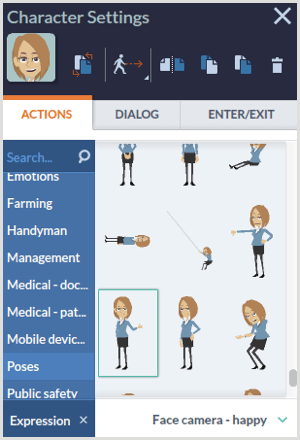
Jeśli chcesz stworzyć postać od zera, przejdź do zakładki Postacie i wybierz Własny znak. Następnie kliknij ikonę + aby otworzyć Kreator postaci. Stąd możesz zaprojektować postać, która wygląda podobnie do twojego bitmoji, aby pomóc utrzymać spójną markę.
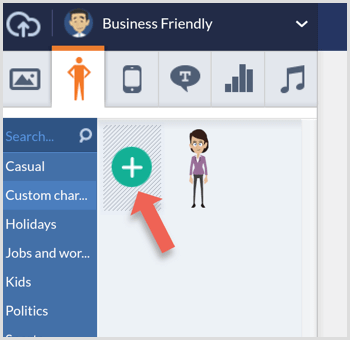
Jeśli chcesz dodaj więcej scen, kliknij zielony przycisk Dodaj scenę w prawym dolnym rogu.
Gdy skończysz oglądać film, kliknij opcję Podgląd, aby wyświetlić animację. Jeśli jesteś z tego zadowolony, kliknij Zapisz.
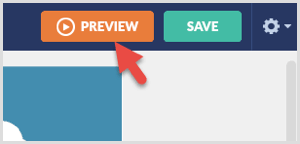
Do pobierz swój film, przejdź do strony głównej i kliknij Twoje konto w górnym menu. Z menu rozwijanego wybierz Twoje filmy.
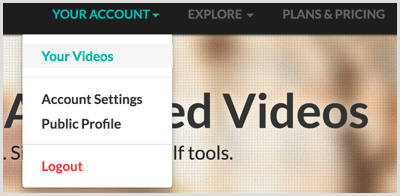
Pojawi się lista wszystkich utworzonych przez Ciebie filmów. Kliknij tytuł filmu chcesz pobrać.
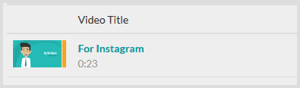
Na wybranej stronie wideo przewiń w dół pod filmem aby znaleźć różne opcje udostępniania. Wybierz pierwszą opcję eksportu ponieważ nie możesz bezpośrednio udostępniać swojego filmu na Instagramie ani Snapchacie.
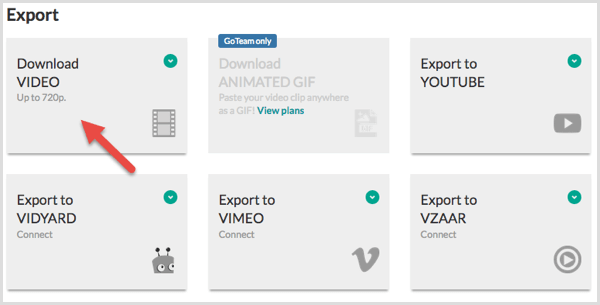
Korzystając z GoAnimate, możesz tworzyć animacje edukacyjne i rozrywkowe do udostępniania w mediach społecznościowych.
Jak udostępniać swoje dzieła na Snapchacie i Instagramie
Niektóre z powyższych narzędzi nie integrują się bezpośrednio ze Snapchatem i Instagramem, więc oto kilka szybkich wskazówek, jak udostępniać swoje dzieła obserwatorom.
Dla Snapchata
Aby opublikować zdjęcie lub wideo na Snapchacie, najpierw przenieś multimedia utworzone na komputerze do telefonu komórkowego. Aby to zrobić, możesz używać dowolnego hostingu plików / przechowywania w chmurze wolisz, na przykład Dropbox lub dysk Google.
Otwórz oprogramowanie na pulpicie i prześlij swój film lub obraz do magazynu w chmurze.
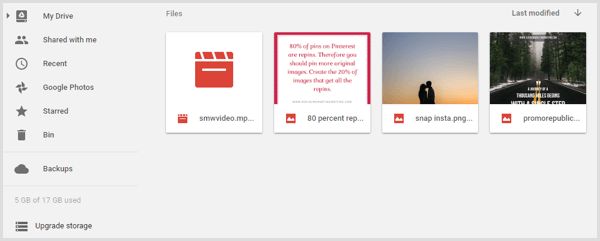
Teraz powinieneś mieć dostęp do pliku za pośrednictwem aplikacji do przechowywania w chmurze zainstalowanej na telefonie. Pobierz plik, który chcesz udostępnić na swój smartfon.
Kolejny, otwórz Snapchata i dotknij małego kółka.
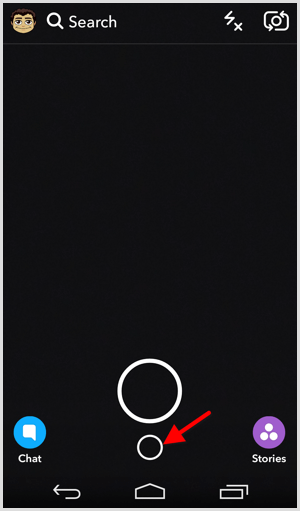
Na stronie Wspomnienia stuknij kartę Rolka z aparatu aby zobaczyć wszystkie ostatnio pobrane pliki multimedialne do telefonu.
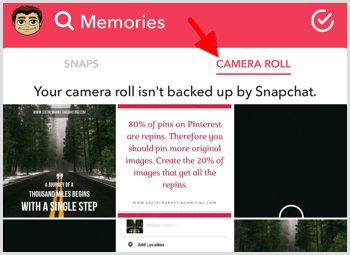
Stuknij zdjęcie lub wideo, które chcesz udostępnić na Snapchacie, a potem stuknij Edytuj i wyślij na następnym ekranie. Wprowadź zmiany i stuknij Wyślij. Następnie wybierz osoby, do których chcesz to wysłać i Wyślij to.
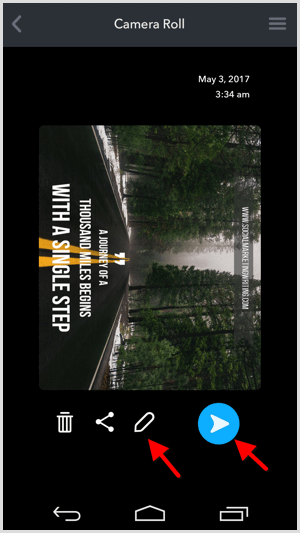
Na Instagram
Jeśli masz już narzędzie do zarządzania Instagramem, które pozwala planuj posty z pulpitu, możesz go użyć do publikowania filmów i obrazów utworzonych za pomocą powyższych narzędzi.
Jeśli nie masz narzędzia do zarządzania Instagramem, przenieś swoje multimedia do magazynu w chmurzea następnie do telefonu komórkowego jak opisano powyżej.
Następnie otwórz aplikację Instagram, dotknij ikony +, i przejdź do Galerii.
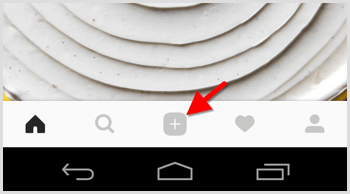
Tutaj możesz zobaczyć zdjęcia i filmy, które właśnie pobrałeś. Wybierz wizualizację, którą chcesz udostępnić i stuknij Dalej w prawym górnym rogu.
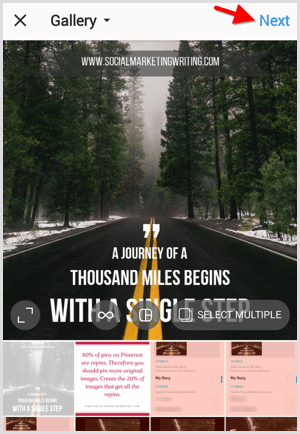
Wybierz filtr i edytować obraz Jeśli potrzebne. Następnie stuknij Dalej jeszcze raz.
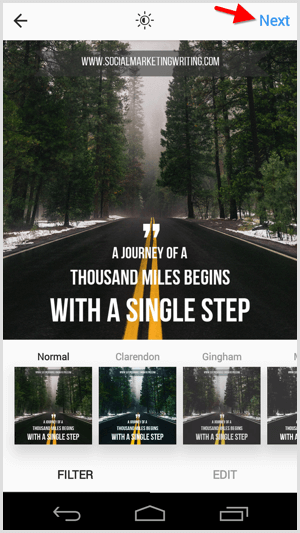
Teraz napisz podpis i udostępnij post ze swoimi obserwatorami.
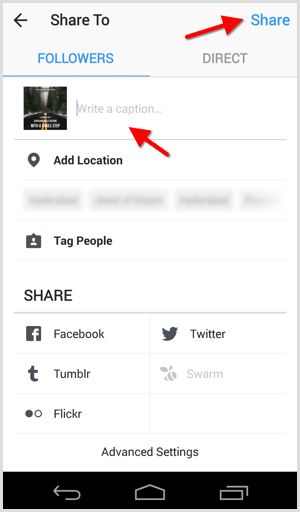
Wniosek
Tworzenie unikalnych zdjęć i filmów jest absolutną koniecznością do promowania Twojej firmy w mediach społecznościowych. Te kreacje są wymagane nie tylko do marketingu w sieciach zorientowanych na wizualizację, takich jak Snapchat, Instagram i Pinterest, ale także na Facebooku i Twitterze, ponieważ elementy wizualne zapewniają największe zaangażowanie.
Zawsze możesz zatrudnić projektanta lub twórcę treści wideo, aby ci pomógł, ale może to kosztować tysiące dolarów. Cztery powyższe narzędzia pomogą Ci stworzyć profesjonalnie wyglądające wizualizacje w kilka minut bez rozbijania banku.
Co myślisz? Jakich narzędzi używasz do tworzenia treści dla swoich kont Snapchat i Instagram? Czy użyłeś któregoś z powyższych narzędzi? Proszę zostaw swój komentarz poniżej.
